
PS5 DualSense Denetleyicinizi Nasıl Güncellersiniz ve Neden Yapmalısınız?
PS5 DualSense Denetleyicinizi Nasıl Güncellersiniz ve Neden Yapmalısınız?
PlayStation 5 DualSense kontrol cihazınızın donanım yazılımını güncelleyerek , yalnızca en son özelliklere erişmekle kalmaz, aynı zamanda geliştiricilerin keşfedebileceği yeni sorunlara ve kullanıcıların bildirdiği hatalar için düzeltmelere karşı ek koruma elde edersiniz. Konsolun kendisinde olduğu gibi, Sony de ara sıra denetleyiciler için yeni ürün yazılımı güncellemeleri yayınlar ve bu noktada oyunculardan PS5'i bir sonraki çalıştırdıklarında güncellemeleri yüklemeleri istenir, bu işlem birkaç farklı yöntemle gerçekleştirilebilir.
Kullanıcılar güncellemeyi atlayıp konsolu bir sonraki açışlarında hatırlatıcı almayı seçebilse de, Sony güncellemeleri hazır olur olmaz yüklemenizi önerir. Şirket, Kasım 2020'de en yeni nesil konsolun piyasaya sürülmesinden bu yana DualSense denetleyicisi için, denetleyicinin kararlılığını artıran ve DualSense'i doğrudan konsolun Ayarlar menüsünden ( PlayStation aracılığıyla ) güncellemeyi mümkün kılanlar da dahil olmak üzere çeşitli güncellemeler yayınladı.
PS5 konsolu aracılığıyla DualSense denetleyicisi nasıl güncellenir?

PS5'inizi almak için bu kadar bekledikten sonra DualSense denetleyicinizi güncellemenin iki yolu vardır: otomatik veya manuel. DualSense denetleyicisi için resmi bir güncelleme olduğunda, PS5, cihazı konsolunuza bağlamanız için size bir istem gönderecektir. Neyse ki, kontrol cihazınızı güncellemeyi unutma konusunda endişelenmenize gerek kalmayacak çünkü başlangıçta güncellemeyi atlamayı seçerseniz PS5'iniz bunu yapmanızı size hatırlatacaktır. Bu yöntem, DualSense'i güncellemenin en kolay ve en hızlı yoludur.
- PS5'i kullanırken DualSense güncelleme istemini aldığınızda, kontrol cihazınızı bir USB-C kablosuyla konsola bağlayın.
- TV veya monitörde Şimdi Güncelle düğmesini seçin.
- Güncellemenin bitmesini bekleyin.
Eğer arkadaşlarınızla durduramayacağınız bir oyunun ortasındaysanız, "24 saat sonra bildir" seçeneğini de seçebilirsiniz. Bununla, PS5'iniz bir sonraki gün için güncelleme için başka bir uyarı bildirimi planlayacaktır. Alternatif olarak, aşağıdaki adımları izleyerek güncellemeleri manuel olarak indirebilirsiniz:
- PlayStation 5 konsolunda ana ekrana gidin.
- Ekranın sağ üst köşesinde Ayarlar'ı seçin.
- Sol taraftaki menü çubuğunda Aksesuarlar'ı seçin.
- Aksesuarlar altında, Denetleyiciler'e gidin.
- Kablosuz Denetleyici Aygıt Yazılımını seçin.
- Kontrol cihazınızı USB-C kablosuyla PS5 konsolunuza bağlayın.
- İndirmenin bitmesini bekleyin.
Veri aktarımı sorunlarını önlemek için yalnızca PS5 DualSense denetleyicinizle birlikte verilen USB-C kablosunu kullanmanız önerilir, ancak artık orijinaliniz yoksa üçüncü taraf kabloları da kullanabilirsiniz.
PC üzerinden PS5 DualSense denetleyicisi nasıl güncellenir?

PlayStation 5 DualSense denetleyicisi öncelikle PS5 konsolu için tasarlanmış olsa da, birçok kullanıcı onu Windows PC'lerinde oyun oynamak için de satın aldı. Nisan 2022'de Sony , bir Windows bilgisayar kullanarak PS5 DualSense denetleyicisini güncellemek için alternatif bir yöntem duyurdu. Bunu yapmak için, önce PC'nize ürün yazılımı güncelleyicisini indirmeniz gerekir. Bu yöntemin yalnızca Windows 10 (64-bit) veya Windows 11 çalıştıran PC'lerde işe yaradığını unutmayın. Ayrıca PC'nizin bir USB bağlantı noktasına ve 10MB veya daha fazla depolama alanına ihtiyacı olacaktır.
Windows'ta PS5 DualSense denetleyici güncelleyici nasıl indirilir?
- Windows 10 veya 11 çalıştıran bir bilgisayarda web tarayıcısını açın.
- Sony PlayStation DualSense denetleyici güncelleme sayfasına gidin .
- Güncelle altında, İndir'i tıklayın.
- Kurulumu çalıştırın.
- Yükleme işlemi sırasında istenirse, gereken ek yazılımları indirin.
- Uygulamayı yüklemek için ekrandaki talimatları izleyin.
Windows'ta güncelleyici kullanılarak PS5 DualSense denetleyicisi nasıl güncellenir?
Ardından, PC'niz aracılığıyla PS5 DualSense denetleyicinizi güncellemeye devam edebilirsiniz. İşte nasıl.
- DualSense denetleyicisini USB-C kablosuyla PC'nize bağlayın.
- DualSense denetleyicisi için Ürün Yazılımı güncelleyicisini başlatın.
- Mevcut bir güncelleme varsa, bir güncellemenin mevcut olduğuna dair bir not görürsünüz. Güncelleme seçeneğini görmüyorsanız, bu, kontrol cihazınızın hala güncel olduğu anlamına gelir.
- Şimdi Güncelle'yi tıklayın.
- Güncelleme bitene kadar bekleyin.
- Onaylamak için Tamam'a tıklayın.
Bir PS5 konsolunuz varsa, bir PC kullanarak DualSense denetleyicisini güncellemeniz için hiçbir neden yoktur. Bununla birlikte, kontrol cihazını mükemmel yapım kalitesi nedeniyle satın aldıysanız ancak bir PlayStation 5'iniz yoksa, aksesuarı en son ürün yazılımıyla güncel tutmak için tek seçeneğiniz bu olacaktır.
Mac kullanıcıları DualSense denetleyicisinin bellenimini nasıl güncelleyebilir?

Birden fazla DualSense denetleyiciniz varsa, her cihazı ayrı ayrı güncellemeniz gerekir. Birden çok denetleyiciyi güncellemek biraz zaman alabileceğinden, her iki yöntemi de (konsol ve PC) mevcutsa kullanabilirsiniz. Ne yazık ki Sony, Mac'te bir ürün yazılımı güncelleyici aracılığıyla bir PS5 denetleyicisini güncellemek için bir yöntem yayınlamadı. Bu nedenle, Mac kullanıcıları herhangi bir donanım yazılımı değişikliği için PS5 konsollarına güvenmek zorunda kalacaklar.
Denetleyiciyi güncelledikten sonra, bellenimin yeni bir sürümünün mevcut olduğunu varsayarak tüm PlayStation 5 konsolunuzu da güncellemek isteyebilirsiniz. Sonuçta, bellenimi güncel tutamamak, konsolun sonunda potansiyel olarak daha düşük indirme hızları da dahil olmak üzere sorunlar yaşamasına neden olabilir . Güncellenmiş bir PlayStation 5 sistemiyle, oyun deneyiminizi geliştirmek ve aksi takdirde bir sonraki oyun oturumunuzu mahvedebilecek can sıkıcı hataları önlemek için Sony'nin yayınladığı tüm yeni özelliklerden en iyi şekilde yararlandığınızdan emin olabilirsiniz.

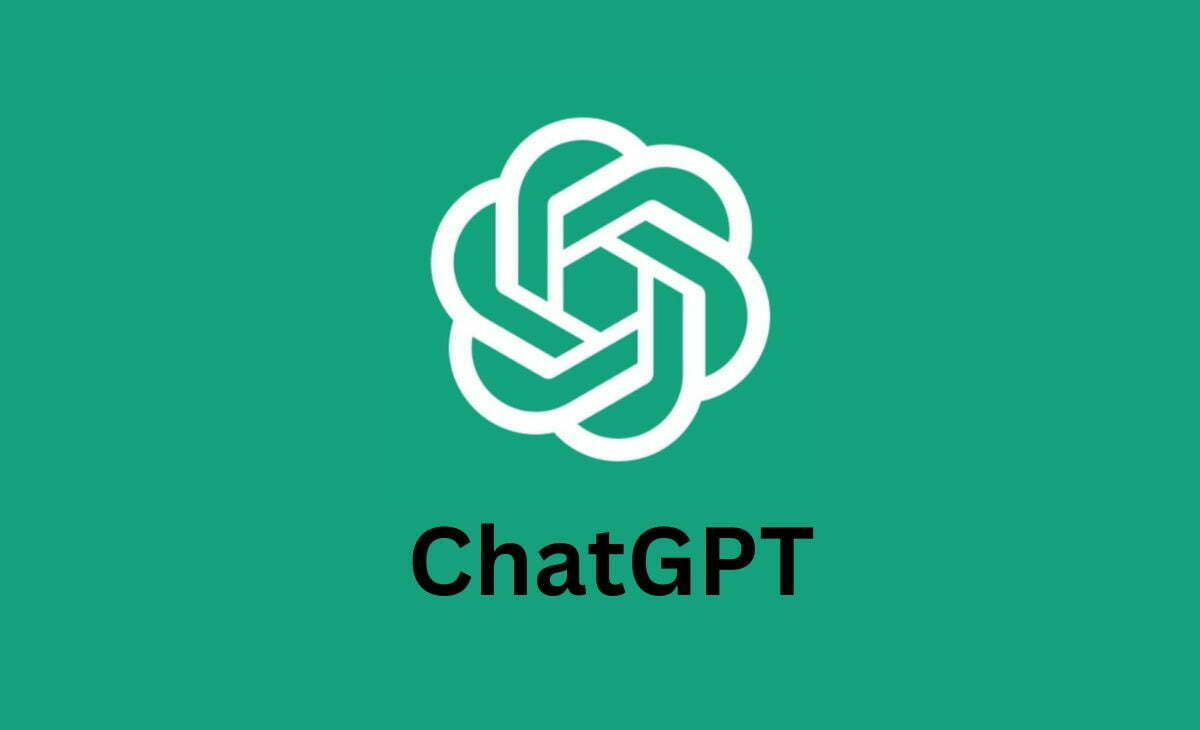






Türkçe karakter kullanılmayan ve büyük harflerle yazılmış yorumlar onaylanmamaktadır.